В нашем блоге мы стараемся знакомить вас не только с новинками и с тем, над чем мы сейчас работаем, но и с какой-то неочевидной функциональностью. Интерфейс Renga довольно обманчив, его простота нередко сбивает с толку. На страницах блога вы можете найти информацию о том, что такое шаблон проекта Renga, как обмениваться данными с другими программами, как работать с проемами, с балками и колоннами, о том что такое чертеж Renga, где можно посмотреть примеры проектов, выполненных в ней и т.д.
А сегодня хотим напомнить о Свойствах объекта. Это свойства, которые можно придумать самостоятельно, но чаще всего то, какие свойства должны быть отражены в проектно-сметной документации, регламентируется нормативными документами.
 Какими могут быть свойства? Например, у помещения должна быть Категория. А вы смотрите на панель Параметры в Renga при создании помещения и не видите там такого. Вы задаетесь вопросом, куда ввести название ГОСТа или откуда получить в спецификации Примечание.
Какими могут быть свойства? Например, у помещения должна быть Категория. А вы смотрите на панель Параметры в Renga при создании помещения и не видите там такого. Вы задаетесь вопросом, куда ввести название ГОСТа или откуда получить в спецификации Примечание.
Итак, для этого в Renga, начиная с версии 2.6, предназначены Свойства объектов. Если вы пользуетесь шаблоном, который идет в поставке Renga, то для того чтобы назначить указанные выше данные выбранному объекту вам достаточно вызвать контекстное меню, выбрать в нем Свойства и назначить их.
Кроме того, такую работу сильно облегчает расширение Renga – Обозреватель модели.
Если по каким-то причинам шаблоном вы не пользуетесь или вы не видите нужного поля в окне Свойства, не отчаивайтесь, вы можете создать его с помощью команды Управление стилями - Свойства объектов. О том, как это сделать, читайте в справке, наша задача лишь рассказать, что такая возможность есть.
Если есть вопросы – пишите, кроме того, если вы хотели бы поподробнее узнать о том, что мы еще не освещали – поделитесь с нами и мы постараемся заполнить все пробелы в ваших знаниях Renga.Смотрите также:
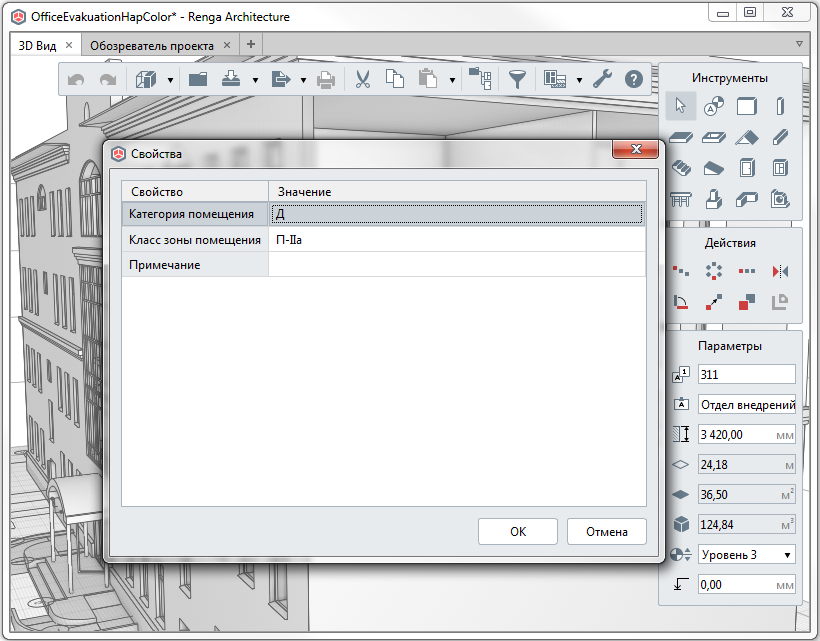

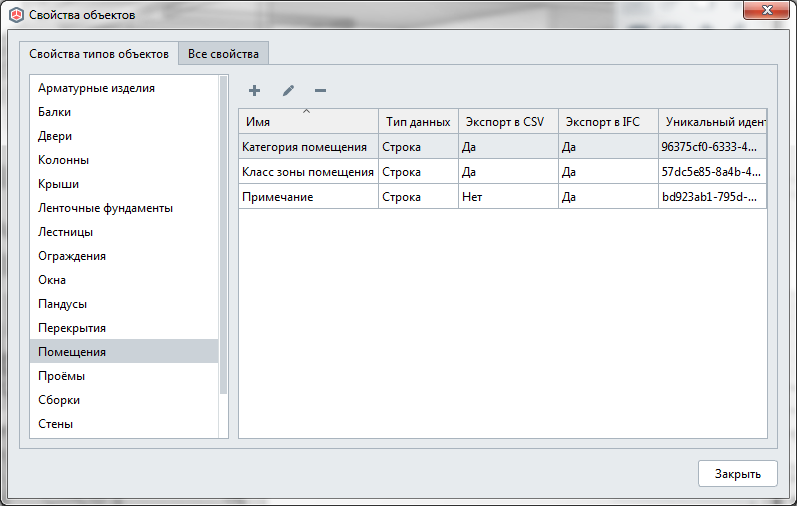
Комментарии
2. Есть ли возможность изменить вид отображения, размер и тип текста у номера помещения, площади, наименования и т.п. в обозначении помещения?
В следующем релизе планируется создание универсального маркера, с помощью которого можно будет отображать номера помещений. Соответственно вид отображения можно будет задавать на чертеже.
Отправить комментарий